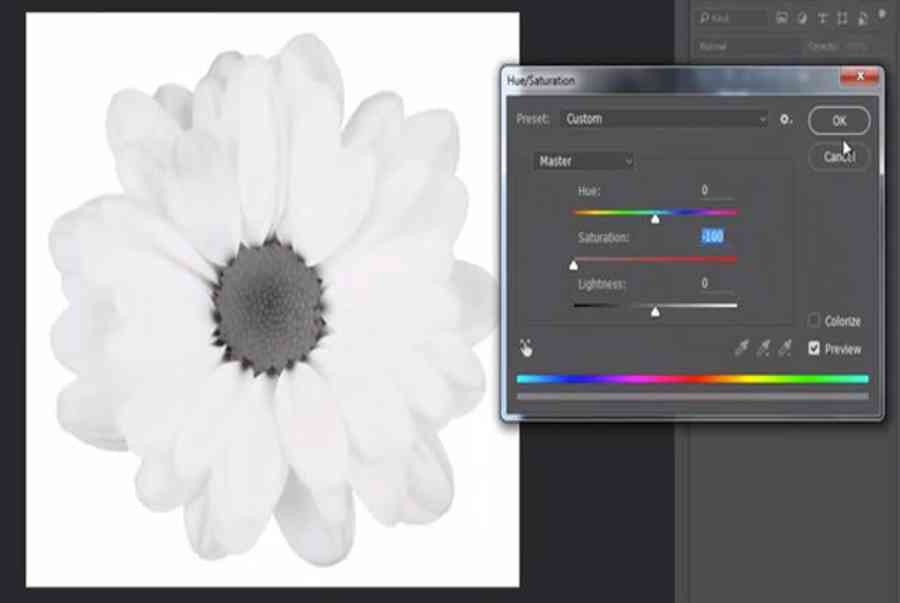


 Những gì bạn sẽ tạoChào mừng đến với loạt bài viết Photoshop trong 60 Giây của chúng tôi, trong đó bạn hoàn toàn có thể học một kiến thức và kỹ năng, tính năng, hay kỹ thuật Photoshop chỉ trong vòng một phút !
Những gì bạn sẽ tạoChào mừng đến với loạt bài viết Photoshop trong 60 Giây của chúng tôi, trong đó bạn hoàn toàn có thể học một kiến thức và kỹ năng, tính năng, hay kỹ thuật Photoshop chỉ trong vòng một phút !
Tóm Tắt
Các Brush cỏ cây hoa lá
Tạo các brush tuỳ biến ở trong Adobe Photoshop thì rất là đơn giản, giống như việc bạn tìm đúng một tấm hình stock. Và với hàng ngàn hình stock có trên Envato Market, bạn có thể tạo các brush của một vườn cây hoa lá chỉ với một vài bước ngắn gọn.
Trong video ngắn này, bạn sẽ học làm thế nào để tạo một brush hoa lá thanh thoát cũng như làm thế nào để tuỳ biến những thiết lập brush trong Adobe Photoshop .
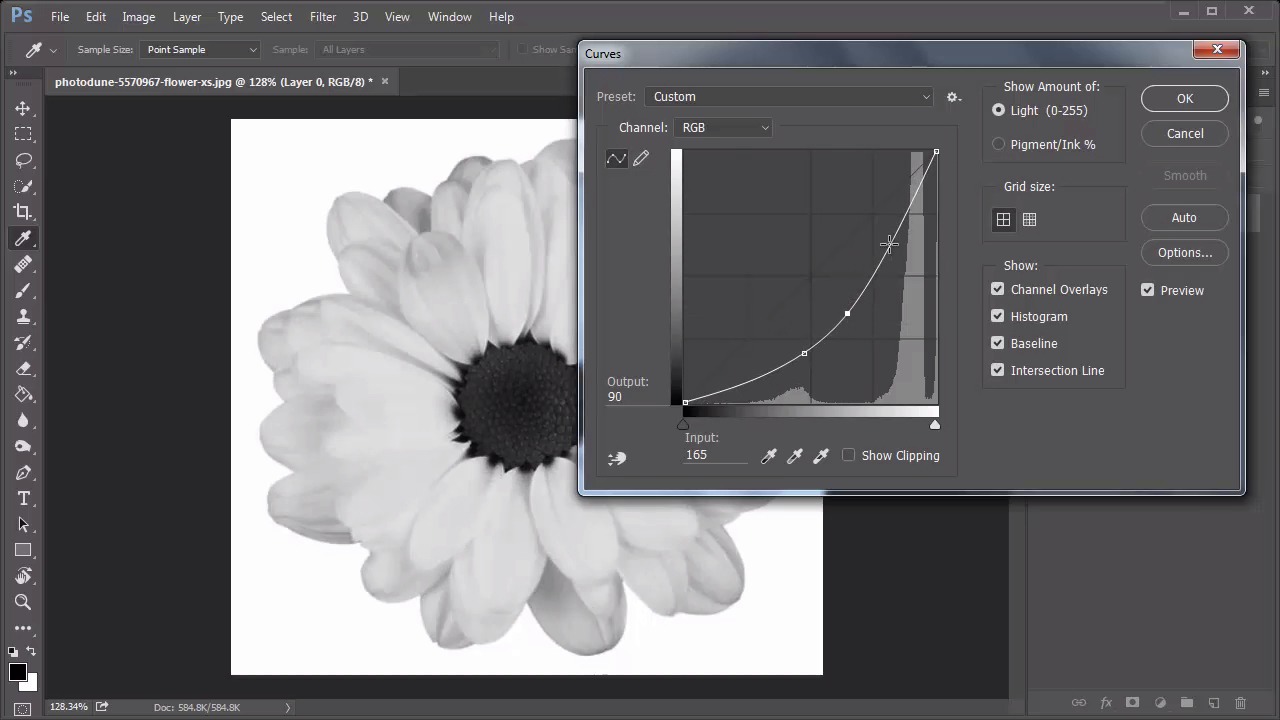
Cách tạo các Brush bông hoa trong Adobe Photoshop
Bước 1
Một trong những cách tốt nhất để tạo các brush Photoshop là tạo nó từ một tấm hình. Hãy bắt đầu bằng việc chọn một hình stock từ PhotoDune trên Envato Market.
Mở nó trong Photoshop và vào Image > Adjustment > Hue and Saturation. Giảm giá trị Saturation xuống thành -100 để chuyển bông hoa thành đen trắng.



Bước 2
Để chắc chắn rằng brush bông hoa của bạn có nhiều chi tiết, hãy vào Image > Adjustments > Curves, kéo curve (đường cong) của kênh RGB xuống để giúp làm rõ các cánh hoa và các chi tiết hoa.



Bước 3
Sử dụng công cụ Rectangular Marquee để chọn bông hoa, và sau đó vào Edit > Define Brush Preset và đặt tiên brush mới của bạn.
Kiểm tra thử brush hoa lá của bạn trong một tài liệu mới. Để có một brush tốt hơn, nhấn phím F5 trên bàn phím của bạn để mở khung Brush. Chọn Brush Tip Shape và thay đổi giá trị Spacing thành 150%. Sau đó chọn Shape Dynamics và tăng giá trị Size Jitter thành 100%.



Chi tiết hơn một chút
Học thêm về Adobe Photoshop trên Envato Tuts + :
Và tự do tạo lại brush từ video này, sử dụng Flower Stock này từ Envato Market.
60 Giây?!
Đây là một bài nằm trong loạt bài video hướng dẫn nhanh trên Envato Tuts + trong đó chúng tôi trình làng một loạt những chủ đề, tổng thể đều chỉ trong 60 giây — đủ để kích thích sự thú vị của bạn. Hãy cho chúng tôi biết những gì mà bạn nghĩ về video này ở trong phần phản hồi và những thứ khác mà bạn muốn thấy trong vòng 60 giây !
Source: https://final-blade.com
Category : Kiến thức Internet